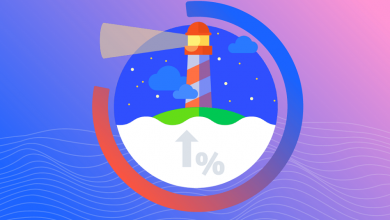پنل ادمین وردپرس چیست | آشنایی با بخشهای مختلف داشبورد وردپرس
پنل ادمین وردپرس چیست؟
وردپرس یک سیستم مدیریت محتوا (CMS) میباشد و امروزه به یکی از محبوبترین سیستمها در جهان تبدیل شده است. طبق آمارهای رسمی، بیش از ۳۰ درصد وبسایتهای دنیا با استفاده از وردپرس پیادهسازی شده است. پنل ادمین وردپرس و یا همان داشبورد، بخشی است که میتوان المانهای مختلف سایت را با آن ایجاد و یا کنترل کرد. در ادامه این مطلب، بخشهای مختلف داشبورد را بیان میکنیم که البته در دوره آموزشی طراحی سایت یا آموزش طراحی قالب وردپرس به صورت کامل با پنل وردپرس کار کردیم.
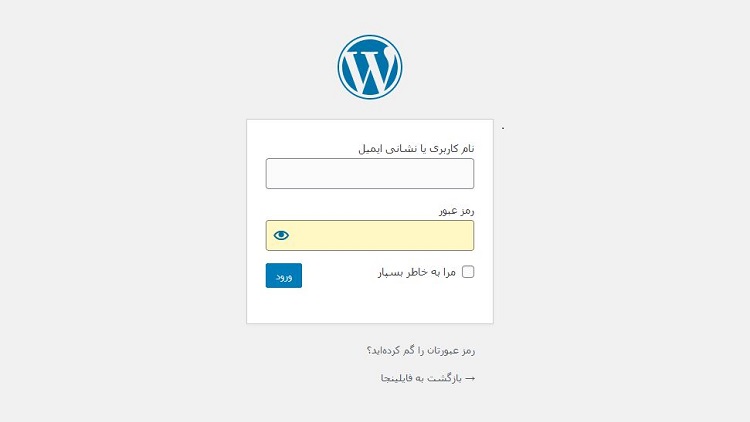
چگونه میتوان به پنل ادمین وردپرس دسترسی داشت؟
اگر با وردپرس کار میکنید، پنل ادمین وردپرس یکی از مهمترین بخشهای کار شما است و به همین دلیل باید با تمامی بخشهای آن آشنایی داشته باشید تا بتوانید یک سایت مناسب را پیادهسازی کنید. اما قبل از این که بخشهای مختلف این پنل را بررسی کنیم، باید بدانید که چگونه میتوان به این بخش دسترسی داشت. برای ورود به پنل ادمین وردپرس باید بعد از آدرس سایت خود، wp-/admin را وارد کنید تا به صفحه زیر هدایت شوید.
در این بخش باید نام کاربری و رمز عبور خود را وارد کنید تا بتوانید به داشبورد وردپرس دسترسی داشته باشید. نام کاربری و رمز عبور را در ابتداییترین مراحل باید تعریف کنید و یا اگر فرد دیگری سایتی را برای شما پیادهسازی کرده، باید یک رمز عبور و نام کاربری خاص برای شما تعریف کرده باشد.
آشنایی با بخشهای مختلف پنل ادمین وردپرس
کار با داشبورد وردپرس بسیار آسان است و به همین دلیل، استفاده از این سیستم برای مدیریت محتوا بسیار محبوب شده است.پنل ادمین وردپرس شامل بخشهای مختلفی میشود که هر کدام از آنها، بخش مشخصی از سایت شما را کنترل میکند. در ادامه هر یک از این بخشها را بررسی میکنیم تا بیشتر با داشبورد وردپرس آشنا شوید.
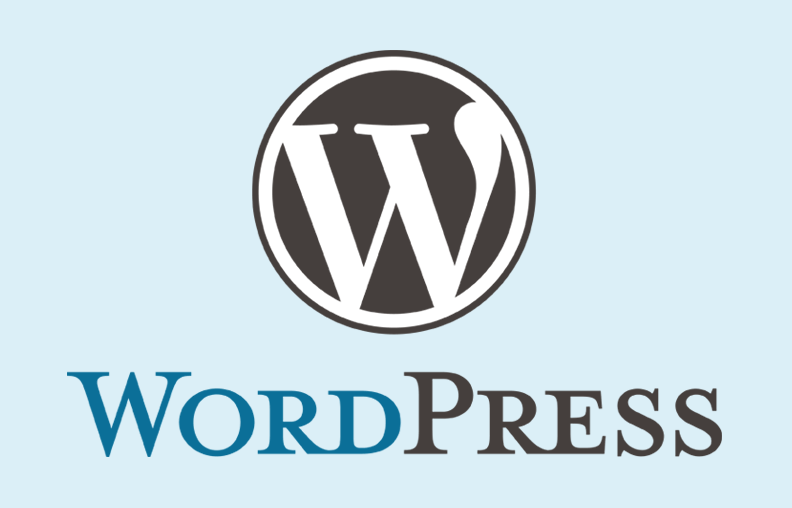
بخش نوشتهها در پنل ادمین وردپرس
یکی از اصلیترین بخشهای داشبورد وردپرس که با استفاده از آن شما میتوانید محتواهای متنی جدیدی را اضافه کنید و یا محتواهای قبلی را کنترل کنید، بخش نوشتهها میباشد. نوشتهها بیشتر برای بخش بلاگ سایتها کاربرد دارد و با کلیک بر روی قسمت افزودن، میتوانید یک محتوای متنی جدید به سایت خود اضافه کنید. در این قسمت، میتوانید با استفاده از امکانات ادیتور و یا افزونههای دیگر، به متن خود عکس، فیلم و … را اضافه کنید تا بتوانید سئو مناسبی دریافت کنید.
قالبها در پنل ادمین وردپرس
قالبها در واقع کدهای از پیش آمادهای هستند که بر روی سایت شما قرار میگیرند و شکل ظاهری آن را تشکیل میدهند. قالبها اهمیت بسیار بالایی دارند، زیرا با استفاده از آن، تعامل سایت شما با کاربران شکل میگیرد. بعد از انتخاب یک قالب مناسب، با کمک ادیتورها میتوانید قالب انتخابی خود را شخصی سازی کنید تا محیطی زیباتر و خاص را ایجاد کنید. معمولا اکثر قالبها دارای محیط کاربری سادهای هستند و تنها با یک کلیک، میتوانید بخشهای مختلف سایت خود را تغییر دهید.

انتخاب قالب بسیار مهم است و اگر میخواهید آن را تغییر دهید، باید تسلط کافی بر روی بخشهای مختلف آن داشته باشید و یا از یک متخصص وبسایت کمک بگیرید. یکی دیگر از امکاناتی که در این بخش وجود دارد، امکان تغییر ظاهر سایت است. برای این منظور باید به بخش نمایش در پنل ادمین وردپرس بروید و بر روی سفارشی سازی قالب کلیک کنید. در این قسمت، با استفاده از المانهای موجود میتوانید قسمتهای مختلف قالب را ویرایش کنید.
پلاگینها در داشبورد وردپرس
پلاگین و یا افزونه، برنامهای توسعهدهنده است که به سایت شما اضافه میشود و امکانات آن را توسعه میدهد. پلاگین در وردپرس دقیقا مانند یک لوازم جانبی برای خودرو عمل میکند، به طور مثال، مانند یک دزدگیر یا مخزن سوخت میتوانند امکانات آن را توسعه بدهد.
در وردپرس هم دقیقا به همین شکل است و با برخی از این پلاگینها میتوانید به طور مثال امنیت سایت فروشگاهی خود را افزایش دهید و یا محصولات خود را با حالتهای جذابی به مشتریان معرفیی کنید. اما انتخاب پلاگین نیز اهمیت بسیار بالایی دارد، چون خیلی از پلاگینها هستند که امکانات یکسانی را به شما ارائه میدهند و عملکرد مناسبی دارند، اما دچار مشکلاتی هستند.
علاوه بر این، برخی از پلاگینها را نمیتوانید برای قالبهای مختلف استفاده کنید و این موضوع میتواند یک تضاد برای سایت شما ایجاد کند. همچنین در مقابل، برخی از پلاگینها میتوانند عملکرد بسیار بهتری با یک قالب خاص داشته باشند.

برای انتخاب یک پلاگین مناسب در پنل ادمین وردپرس میتوانید از قسمت منوی سمت راست، بر روی کلمه افزونه کلیک کنید و گزینههای مختلفی را مشاهده کنید. با کلیک بر روی این قسمت، پرکاربردترین پلاگینها به شما نمایش داده میشود که میتوانید با توجه به نیاز و قالب خود، یکی از آنها را انتخاب کنید. البته با کلیک کردن بر روی پلاگین، به سایت شما اضافه نمیشود و نیاز به نصب آنها نیز دارید.
تنظیمات در پنل ادمین وردپرس
در بخش تنظیمات شما با یکسری از گزینهها مواجه میشوید که زیاد مورد استفاده نیستند و باید همان اول کار تغییرات لازم را انجام دهید. تغییراتی که باید در این بخش انجام دهید، معمولا خیلی زمانبر نیست و تنها در ۵ دقیقه میتوانید تمامی کارهای لازم در این بخش را انجام دهید. در ادامه مواردی که در این بخش میتوانید به آنها دسترسی داشته باشید را بیان میکنیم.
- عنوان سایت: طبق سلیقه، باید نام اصلی سایت را در این بخش تعیین کنید
- معرفی کوتاه: یک توضیح کوتاه و شعارگونه برای آشنایی بیشتر کاربران با کسب و کار شما
- زبان سایت: فارسی
- منطقه زمانی: در این بخش تهران را باید انتخاب کنید.
- ساختار تاریخ: نحوه نمایش تاریخ
- ساختار زمان: نحوه نمایش ساعت در سایت دوست دارید به چه شکلی باشد
- روز آغازین هفته: شنبه
برگه چیست؟
اگر به منوی سمت راست پنل ادمین وردپرس نگاهی بیندازید، یکی از اولین گزینههایی که وجود دارد، برگه است. با کلیک بر روی این بخش، دو قسمت همه برگهها و افزودن برگه جدید به شما نمایش داده میشود. با استفاده از گزینه همه برگهها، میتوانید به تمامی برگههای موجود در سایت خود دسترسی داشته باشید و همچنین با استفاده از گزینه افزودن برگه جدید نیز میتوایند یک برگه جدید بسازید و آن را با توجه به سلیقهتان، سفارشی سازی کنید.
ابزارها در پنل ادمین وردپرس
یکی دیگر از بخشهای داشبورد وردپرس، ابزارها میباشد که با استفاده از آن، میتوانید به بخشهای زیر دسترسی داشته باشید.
- ابزارهای در دسترس: با استفاده از این قسمت، میتوانید ابزارهای در دسترس خود را مشاهده کنید
- درونریزی: در صورتی که از دیگر سایتها و یا سایت خود، مطالبی چون برگهها، نوشته، برچسبها، قالبها و … را خروجی گرفته باشید، با استفاده از این بخش، میتوایند آنها را به سایت خود درونریزی و یا حذف کنید
- برونبری: با استفاده از برونبری، میتوانید از مطالب سایت خود بکاپ بگیرید
- سلامت سایت: با استفاده از بخش سلامت سایت، میتوانید با انجام آزمایشاتی امنیت سایت خود را تست کنید
- برونبری دادههای شخصی: این بخش از پنل ادمین وردپرس به شما فعالیتهای مربوط به داشبورد وردپرس را نمایش میدهد
- پاکسازی اطلاعات شخصی: این بخش برای بالا بردن امنیت اطلاعات به منوی پیشخوان اضافه شده است و با استفاده از آن، مدیر سایت میتواند به راحتی دادههای شخصی موجود از یک کاربر را از روی وردپرس خود حذف کند

سخن پایانی
در این مطلب از وبسایت آموزش تک، پنل ادمین وردپرس و برخی از مهمترین بخشهای آن را بررسی کردیم. با استفاده از وردپرس، میتوانید به راحتی سایتهای مختلفی را پیادهسازی کنید و کسب و کار خود را آنلاین کنید. کار با وردپرس بسیار آسان است و با کمی آزمون و خطا میتوانید از تمامی امکانات آن بهرهمند شوید. اگر قصد یادگیری وردپرس را دارید، میتوانید از پکیجهای آموزشی مجموعه ما که با استفاده از بهترین استادان این سیستم کنترل محتوا تولید شدهاند استفاده کنید و در کمترین زمان ممکن و با هزینهای بسیار کم، با تمامی بخشهای وردپرس آشنا شوید و سایت خود را پیاده سازی کنید.